Você sabia que uma porcentagem surpreendentemente grande de usuários grava acidentalmente áudio indesejado durante a produção de vídeo sem nem perceber? Às vezes, está na forma de ruído de fundo de baixa frequência. De vez em quando, é justamente aquele papo fora do roteiro que os desarma. E em certos momentos, é o som ao redor que torna quase impossível distinguir a voz do ruído. Essa combinação gera uma qualidade sonora tão fraca que pode estragar por completo um vídeo que seria excelente.
Ainda bem que o iMovie traz soluções intuitivas e eficazes para você controlar cada detalhe do áudio. Este guia mostra passo a passo como retirar o áudio no iMovie e traz estratégias eficazes para editar som em vídeos no Mac, com foco nas novidades da versão 2025. Também vamos mostrar um método alternativo com o UniConverter, ideal até para os desafios de áudio mais complicados.

Neste texto
Parte 1: Como remover áudio de vídeo no iMovie
Existem várias formas de remover sons no iMovie usando o Mac, mas neste guia vamos nos concentrar nas opções mais fáceis e com melhores resultados.
A. Excluir áudio de vídeo no Mac no iMovie
Entre todas as opções, a mais direta é remover o áudio por completo do vídeo. Claro que não é uma solução ideal. Ainda assim, ela funciona melhor em situações onde é aceitável abrir mão do áudio para preservar o conteúdo visual. Veja o que fazer para silenciar um vídeo no iMovie com essa técnica simples.
Passo 1: Abra o cronograma do projeto
Abra o iMovie no seu Mac e abra seu projeto.Como você pode ver, abrimos três projetos na captura de tela a seguir.
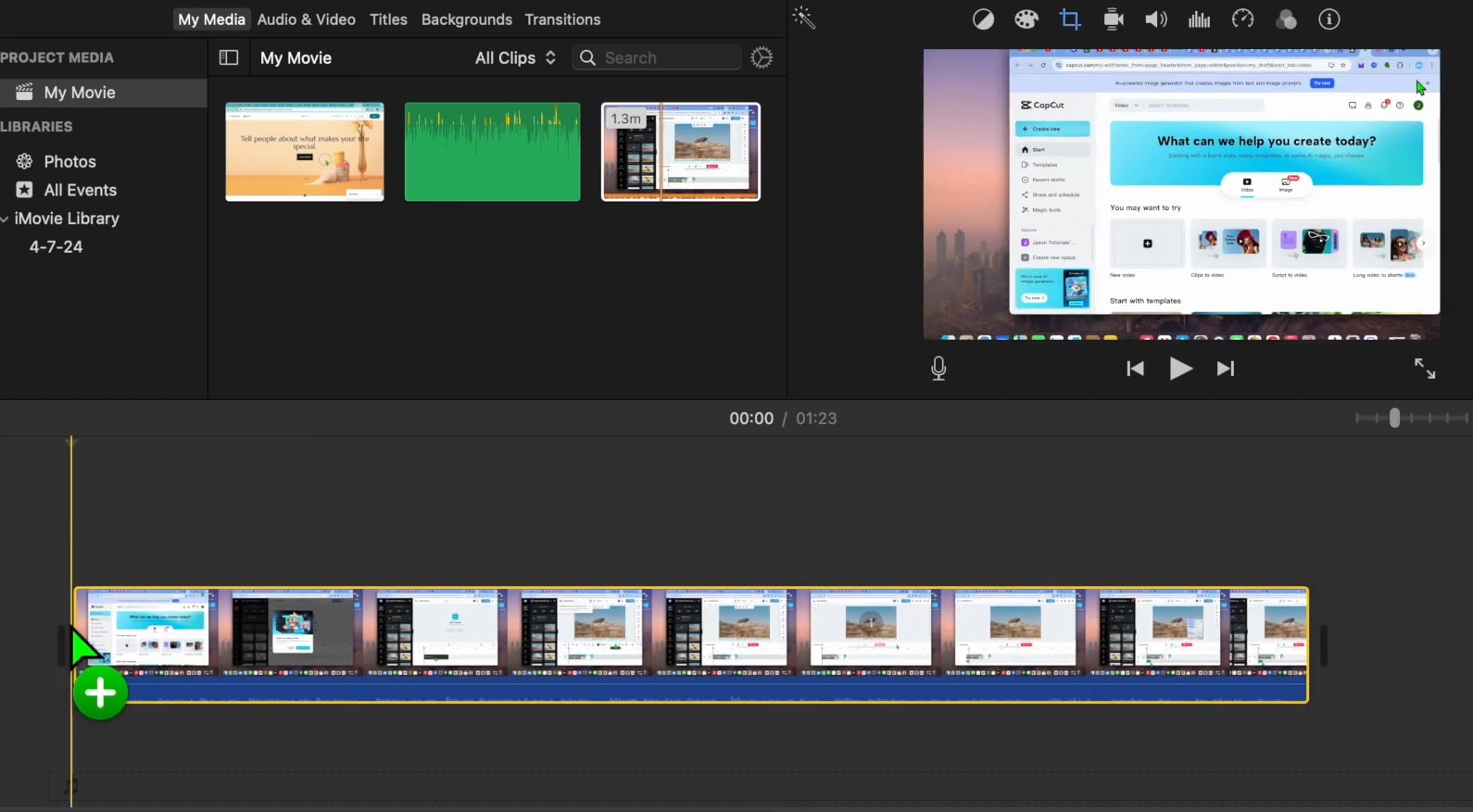
Passo 2: Selecione o clipe
Agora, clique no videoclipe, arraste-o e solte-o na linha do tempo, conforme ilustrado abaixo.
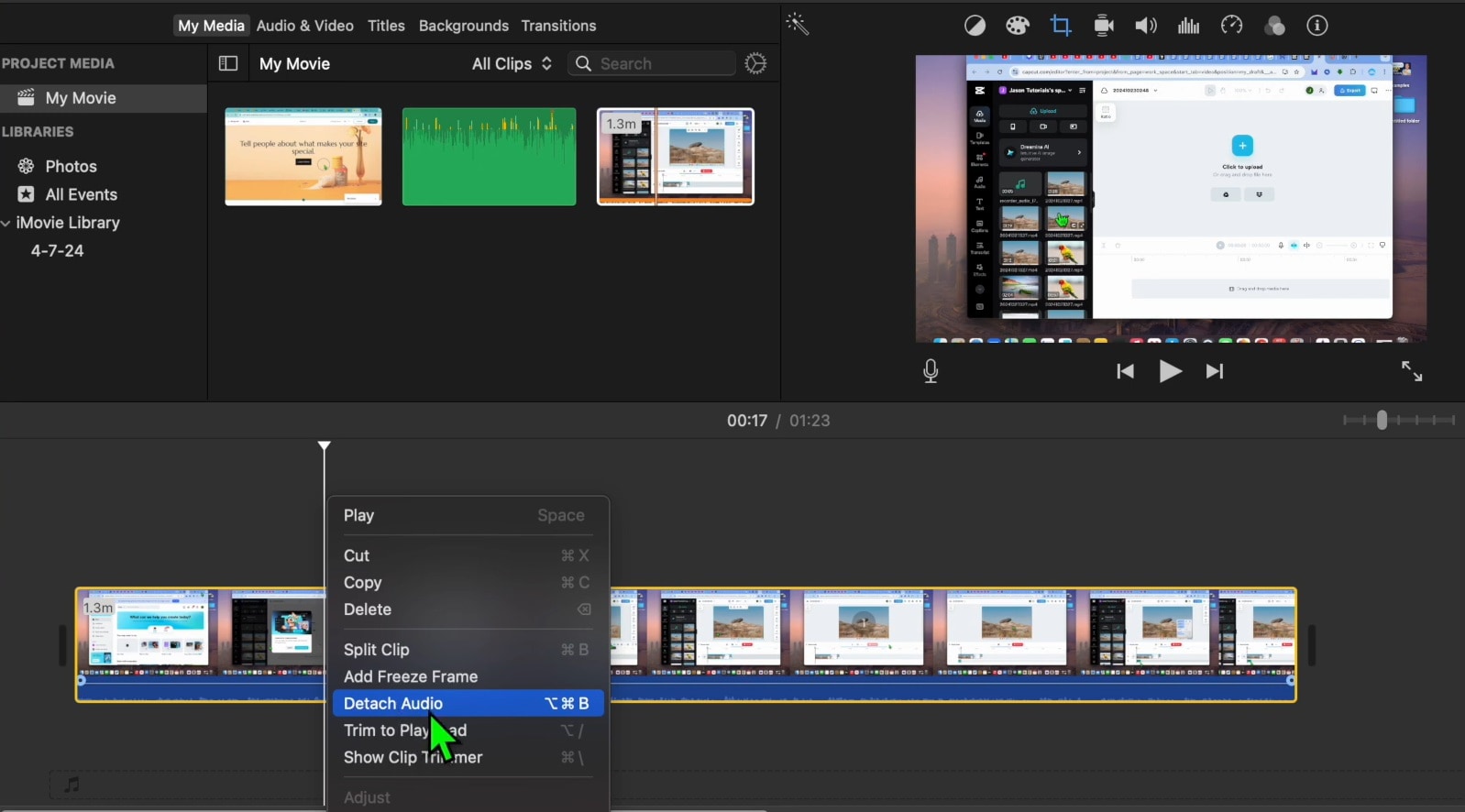
Passo 3: Desanexar áudio
Clique com o botão direito do mouse no clipe selecionado e escolha "Separar áudio". Isso irá desvincular o áudio do vídeo, exibindo-o como uma barra verde logo abaixo do clipe.

Passo 4: Excluir áudio
Finalmente, selecione o clipe de áudio destacado, clique com o botão direito e, em seguida, opte por "Excluir" para eliminá-lo definitivamente do seu vídeo.
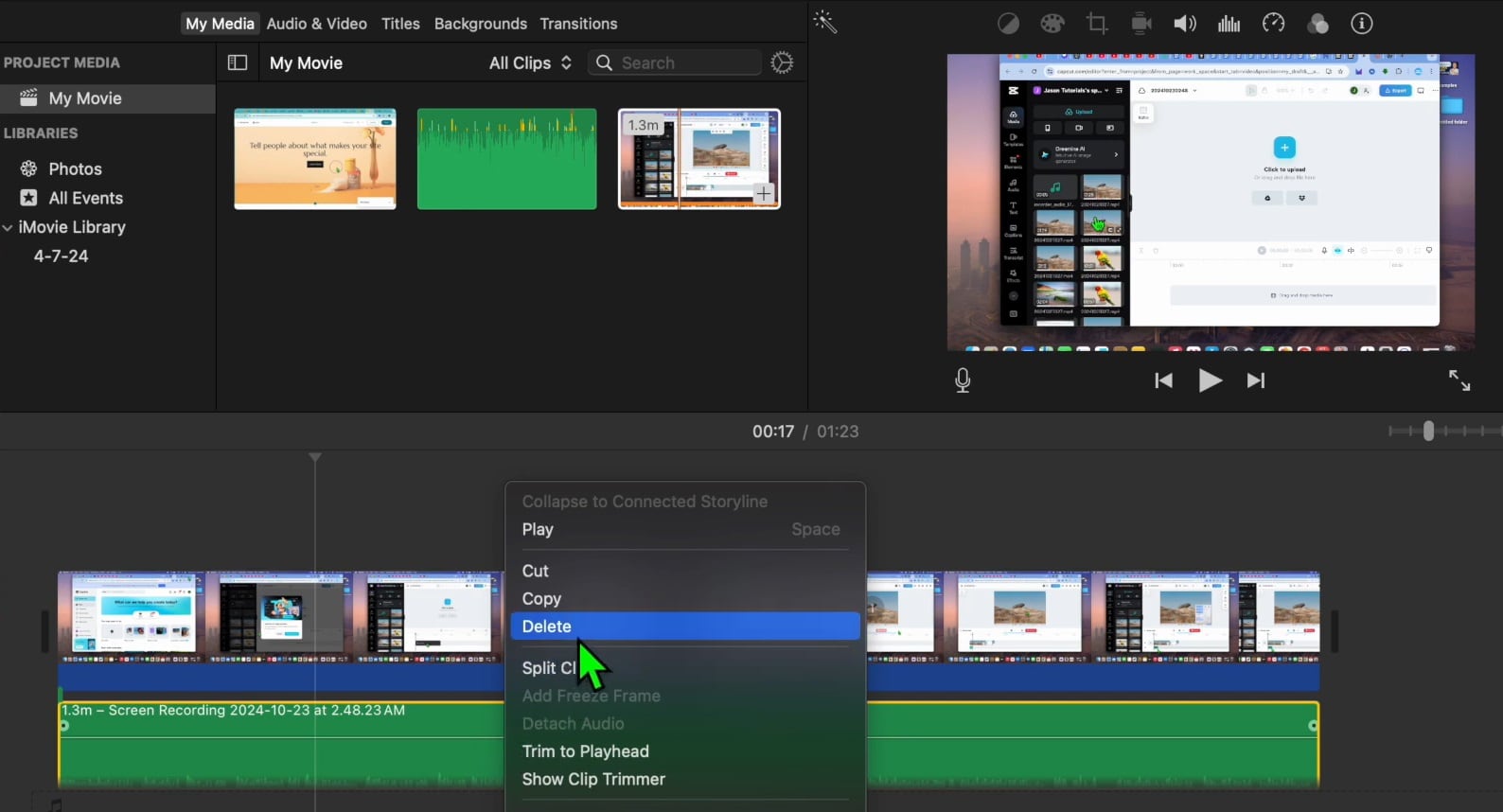
B. Como separar áudio de vídeo no iMovie para edição seletiva
Se você precisar de uma edição de áudio mais detalhada, destacar o áudio para edições seletivas pode ser a melhor escolha. A seguir, apresentamos um tutorial passo a passo para ajudá-lo a fazer isso e alcançar uma edição mais detalhada.
Passo 1: Selecione o clipe
Comece adicionando o videoclipe ao painel principal do iMovie e depois arraste-o para a linha do tempo.
Passo 2: Desanexar áudio
Clique com o botão direito do mouse no arquivo de vídeo e escolha "Desanexar áudio"
Passo 3. Editar áudio separadamente
O áudio aparecerá como um clipe separado abaixo do vídeo. Agora você pode mover, cortar ou aplicar efeitos de forma independente. Com isso, você também pode ajustar o ruído de fundo diretamente no iMovie.
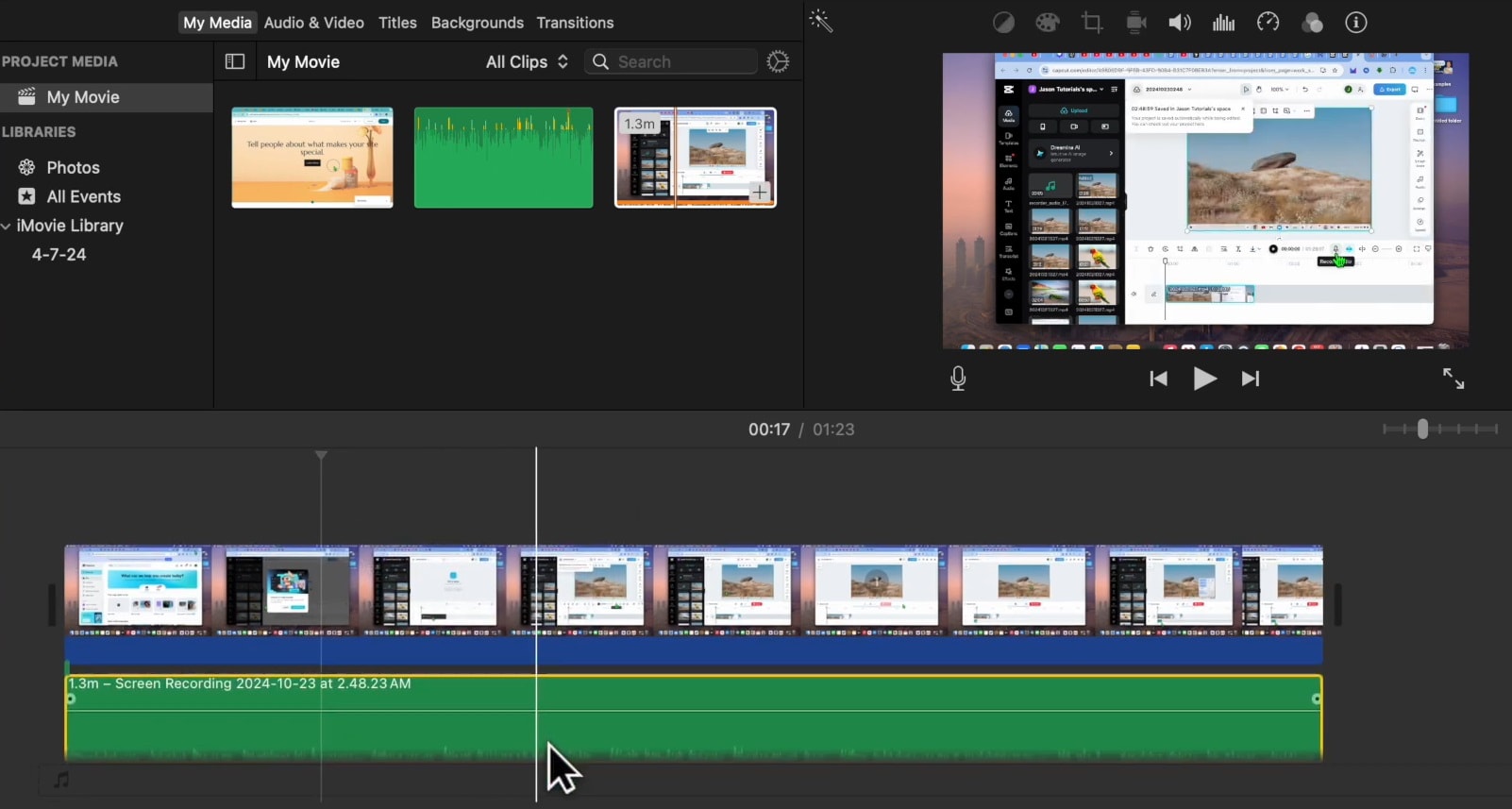
Com o processo de remoção de áudio no iMovie explicado, vamos avançar para a próxima etapa...
Parte 2: Como editar o ruído de fundo no iMovie
Gravações externas geralmente enfrentam o desafio do ruído de fundo, que pode ser bem incômodo. Apesar disso, é simples eliminar os ruídos audíveis no iMovie, tudo com o seu Mac. Confira abaixo algumas técnicas para eliminar o ruído de fundo no iMovie. Vamos começar…
A. Usando o redutor de ruído integrado do iMovie
Embora menos eficaz que outros métodos discutidos, o iMovie proporciona uma solução simples para remover o ruído de fundo. Para um vídeo com aspecto profissional e sem ruído de fundo, siga os passos rápidos abaixo.
- Selecione o clipe: Comece adicionando o projeto ao iMovie e, em seguida, clique no clipe de áudio na linha do tempo, como mostrado nos guias anteriores.
- Abra as configurações de áudio: Selecione o botão "Redução de ruído e equalizador" que está logo acima do visualizador.Confira a captura de tela abaixo para encontrar sua localização na tela.
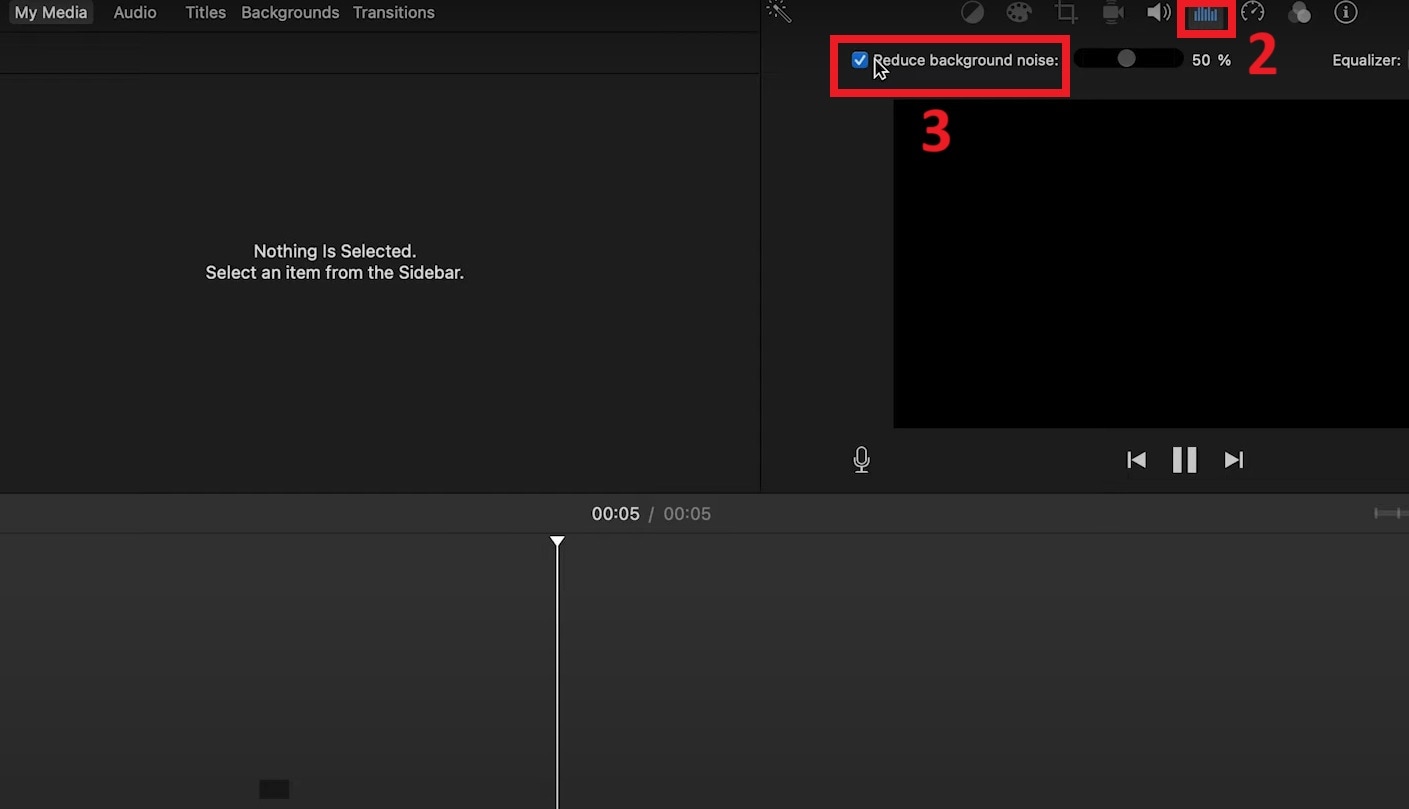
- Habilitar redução de ruído: Após isso, selecione a caixa "Reduzir ruído de fundo".
- Ajustar nível de redução: Por último, mova o controle deslizante para ajustar a intensidade da redução de ruído conforme necessário.
B. Usando métodos manuais de edição de ruído
Se você preferir não utilizar os recursos de redução de ruído prontos do iMovie, há outras opções de edição de áudio disponíveis.
Se busca um controle mais refinado, tente as duas técnicas a seguir e veja qual delas se encaixa melhor no seu projeto.
- Dividir o clipe de áudio: Posicione o cursor de reprodução no início do ruído indesejado e pressione ⌘+B para dividir o clipe. Repita no final do segmento de ruído.
- Ajustar volume: Abaixe o volume do segmento ruidoso ou adicione fade-ins e fade-outs para suavizar as transições entre os clipes.
C. Quando usar ferramentas de terceiros
A redução de ruído do iMovie pode não ser suficiente para:
- Zumbidos persistentes ou ruídos estáticos de vez em quando
- Vozes sobrepostas que tornam tudo difícil de entender
- Ruídos de baixa frequência que são perceptíveis apenas na pós-produção
Para todos esses cenários, pense em utilizar um software de edição de áudio especializado, que oferece redução avançada de ruído. Na seção seguinte, iremos mostrar um desses softwares profissionais para redução avançada de ruído.
Parte 3: Método alternativo para remover áudio de vídeo no Mac
O iMovie pode ser útil para edições de áudio básicas, mas o Wondershare UniConverter proporciona um editor de vídeo completo com recursos avançados, ideal para usuários de Mac que desejam controlar o áudio de seus vídeos com mais precisão.
O UniConverter se sobressai em relação às outras ferramentas de terceiros para Mac por sua interface de usuário inovadora, que oferece uma experiência intuitiva e recursos impulsionados por IA.
Há dois recursos em particular que se destacam por sua grande utilidade na remoção de áudio de vídeos. Discutiremos isso nos parágrafos seguintes…
Melhor Extrator de Áudio para Mac
1. Remova o som do vídeo Mac com o editor de vídeo
Com o editor de vídeo do UniConverter, você pode remover o áudio de forma perfeita. É possível silenciar, remover ou substituir a faixa de áudio facilmente, tudo com alguns cliques. Combinando velocidade e precisão, esta ferramenta é excelente para vlogs, tutoriais e qualquer outro conteúdo que você precise criar.
Siga os passos abaixo para fazer exatamente isso:
Passo 1. Abra o UniConverter e vá até "Editor de Vídeo", localizado no canto inferior esquerdo da tela, conforme mostrado na imagem abaixo.
![]()
Passo 2. Adicione ou arraste seu vídeo para o Editor de Vídeo.
![]()
Passo 3. Acesse as Configurações de áudio no lado direito da tela, como visto na captura abaixo.
![]()
Passo 4. Clique em "Ajustar" e mova o controle deslizante até zero para desativar o áudio.
![]()
2. Remova o ruído de fundo no Mac com o Noise Remover
O UniConverter não só permite remover áudio, mas também conta com uma sofisticada ferramenta de remoção de ruído que usa IA para eliminar sons de fundo indesejados. Independentemente do tipo de ruído ambiental (zumbido, estática, ruído de vento, canto de pássaros etc.), o Noise Remover elimina eficientemente qualquer som indesejado da trilha de áudio. Isso permite que você tenha um som de alta qualidade e claro, tudo com apenas um clique.
Melhor removedor de ruído para Mac
Esse recurso é particularmente útil quando:
- Você deseja gravar em ambientes não controlados: Perfeito para criadores de conteúdo, vloggers e podcasters que fazem gravações em ambientes com muito ruído.
- Você quer melhorar a clareza da voz: Facilita a isolação de vozes individuais de ruídos ambientais, melhorando a clareza do diálogo e da narração.
- Você quer corrigir qualquer áudio problemático: Oferece uma solução rápida para áudios com ruído de fundo irregular.
Veja abaixo como usar o removedor de ruído no UniConverter para eliminar sons indesejados de seus áudios ou vídeos.
Passo 1. Baixar Baixe e inicie o UniConverter. Encontre a ferramenta Removedor de Ruído na aba Áudio, como ilustrado na captura de tela abaixo. Em seguida, clique nele.
Passo 2. Adicione ou solte o arquivo de áudio/vídeo na interface do UniConverter.
Passo 3. Selecione uma pasta de saída, conforme mostrado abaixo.
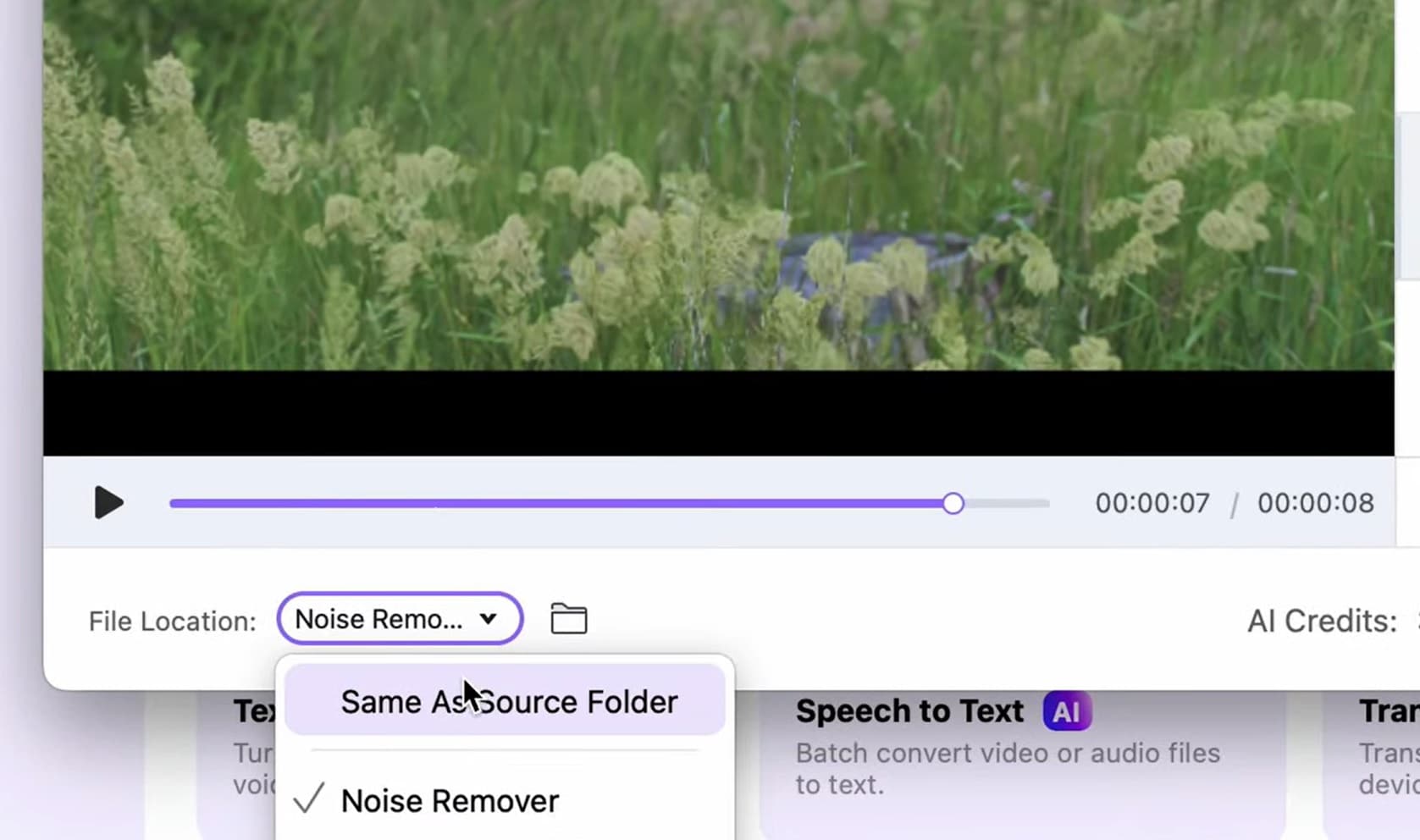
Passo 4. Caso esteja removendo ruído de múltiplos arquivos simultaneamente, clique em "Selecionar tudo" no final do processo. OU selecione apenas um e remova o ruído de fundo dele.
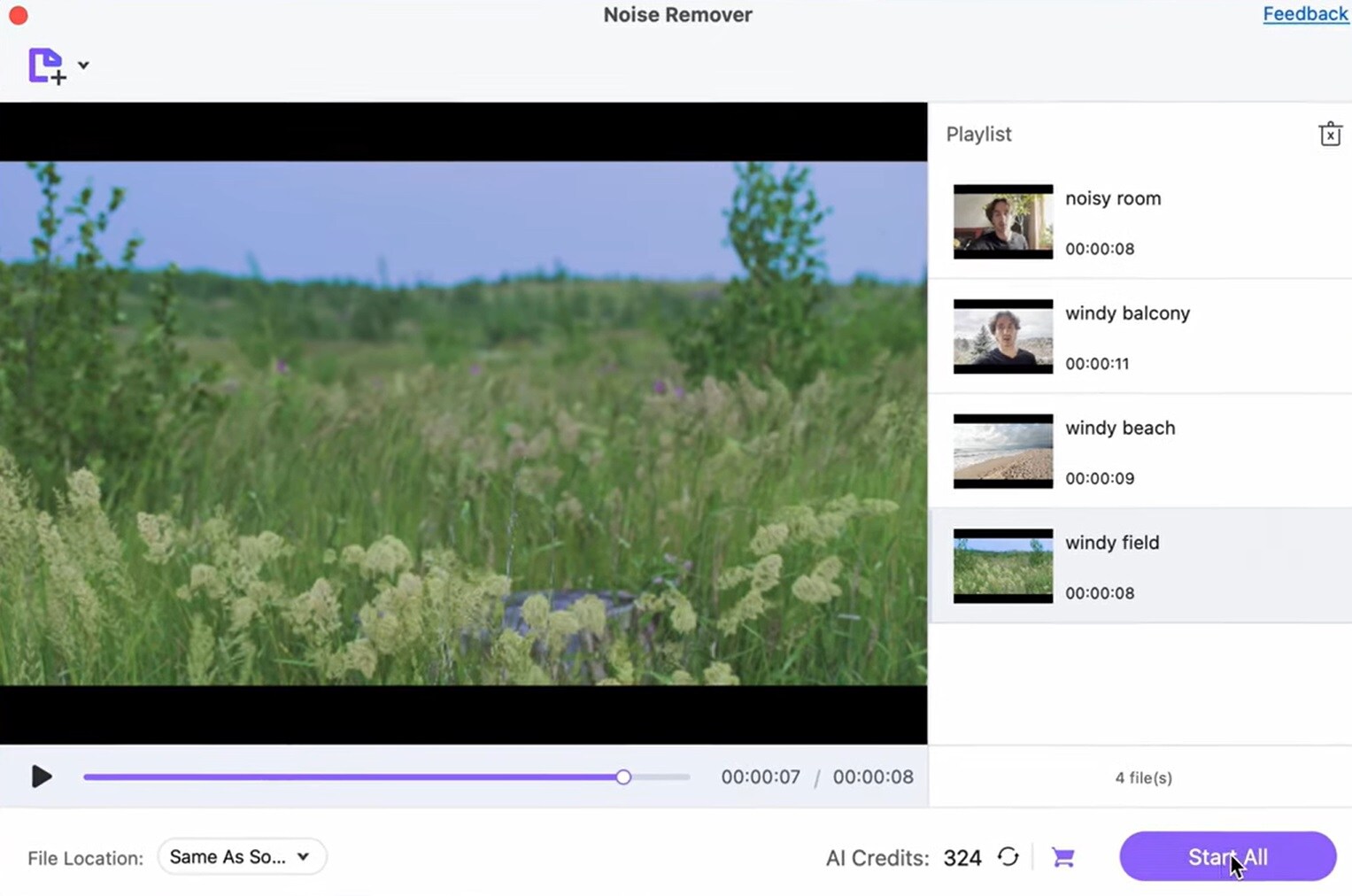
Perguntas frequentes sobre como remover som de vídeo no Mac
1. Como faço para remover o áudio de um vídeo no meu Mac
No iMovie, basta clicar com o botão direito no clipe, escolher "Separar Áudio" e excluir a faixa para silenciá-la.
Se você precisar de uma solução mais avançada, o Wondershare UniConverter oferece o Editor de Vídeo e o Removedor de Vocais para fazer isso sem dificuldades.
2. Como extrair áudio de um vídeo em um Mac?
Você pode fazer isso com o software iMovie que vem no Mac. No iMovie, basta clicar com o botão direito para destacar o áudio, conforme as orientações que fornecemos antes. Depois, você pode exportar a faixa de áudio separada. Esse processo possibilita a extração do áudio enquanto mantém o vídeo intacto.
3. É possível remover o som do vídeo da Apple?
Com certeza! O iMovie oferece a opção de silenciar ou remover o áudio completamente de qualquer vídeo.
Se preferir, você também pode definir o volume para zero, mantendo a faixa de áudio, mas sem som.
4. É possível remover o áudio de um vídeo no iMovie?
Sem dúvida, você pode destacar e excluir o áudio ou silenciá-lo diretamente na linha do tempo.
Para vídeos que não são seus, o Vocal Remover do UniConverter oferece uma maneira rápida e eficaz de resolver o problema.
5. Como enviar um vídeo sem som?
Basta silenciar ou remover o áudio no iMovie, exportar o vídeo editado e compartilhar a versão sem som usando as opções de compartilhamento nas redes sociais ou no celular. Esse método assegura que o destinatário receba um vídeo livre de ruídos e sem nenhuma faixa de áudio.
Considerações Finais
Agora, em 2025, remover áudio e ruído de fundo de vídeos no Mac nunca foi tão fácil, considerando todos esses recursos. No iMovie, você pode facilmente silenciar, excluir ou modificar faixas de áudio, resultando em vídeos com uma qualidade excelente. O iMovie, sendo um produto confiável da Apple, se destaca pela capacidade de resolver problemas como o isolamento de vozes, a remoção de ruídos indesejados e a geração de áudio profissional.
Porém, se a qualidade máxima e a precisão do áudio são indispensáveis, o UniConverter da Wondershare é uma ferramenta incrível para complementar seu kit de edição de vídeo. Com ferramentas de ponta, incluindo remoção de voz com IA para vídeos de terceiros, edição de áudio e uma redução de ruído precisa, o UniConverter torna a remoção de som mais acessível até para quem está começando.
Então, você está pronto para melhorar seus vídeos com áudio cristalino? Teste o UniConverter hoje mesmo e veja como um som mais claro pode melhorar a qualidade do seu vídeo!
